I det här avsnittet kommer vi att diskutera allt relaterat till fliken Render i 3DCoat.
För det första, tryck INTE på ESC för att avbryta en rendering om du fortfarande vill använda bilden. Du MÅSTE vänta tills den är klar för att få en slutgiltig, användbar bild. Att avbryta renderingen kommer inte att göra detta. Rengöringsmotorn måste tillåtas fortsätta sitt arbete tills den är klar!
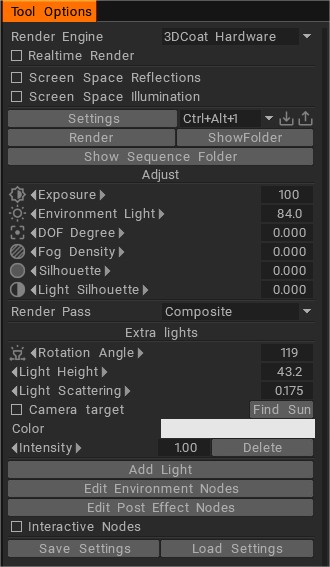
Allmänna parametrar
Render Engine: Välj vilken Render Engine som ska användas för rendering. För närvarande är endast intern rendering och Renderman (den här sista måste installeras först) redo att användas. Mer kommer att läggas till i framtida utvecklingar.
Realtidsrendering: Realtidsrendering i visningsporten. Fullständig rendering är möjlig och mycket praktisk inom 3DCoat, tack vare dess snabba interna renderare. Detta gör det praktiskt att uppdatera den renderade vyn när du flyttar din kamera i förhållande till din modell eller scen, så att du kan se effekten av flera färgade ljuskällor, mjuka skuggor och skärpedjup interaktivt. Du kan också kombinera dessa med en överlagring av din Retopo Mesh för effekt- eller referensändamål.
Skärmutrymmesreflektioner och ljus. Renderaren ger mycket mer realistiska resultat nu. Aktivera Beta Tools för att få tillgång till funktionen och markera sedan motsvarande kryssrutor i Render-rummet.
Skärmutrymmesbelysning och reflektion
Skärmutrymmesbelysning och reflektion – del 2
inställningar
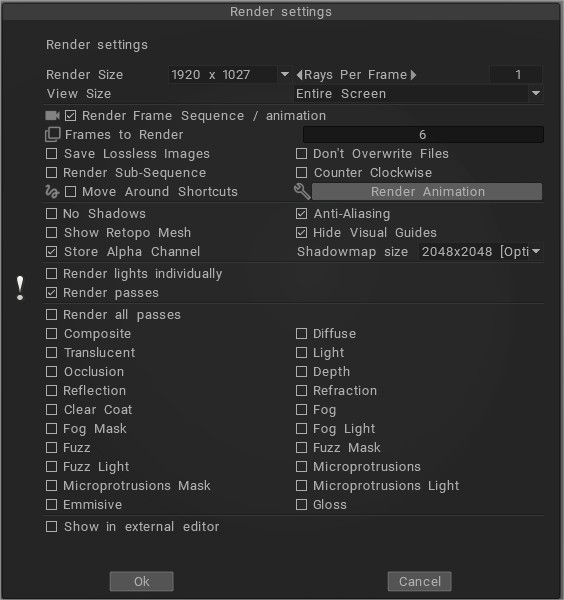
Render Size: Storleken på utdatabilden. Utdatabildstorleken är proportionell mot visningsportens storlek.
Strålar per bildruta: Ställ in ett maximalt antal spårade strålar som renderas per bildruta av animation. Återgivningstiden är direkt proportionell mot detta värde. Högre siffror tar längre tid att rendera.
Återge ramsekvens/animering : Återge ramsekvens som roterar runt ett objekt eller längs kameragenvägar.
Ramar att rendera: Ställer in det totala antalet bildrutor som renderas för att slutföra en krets av kamerarenderingspositioner.
Spara förlustfria bilder: Spara bilder i förlustfritt format (TGA eller BMP).
Skriv inte över filer: Filer kommer inte att skrivas över under sekvensrendering.
Rendera undersekvens: Markera det här alternativet om du vill rendera eller återrendera inte alla ramar utan bara några. Om markerad måste du ställa in den första och den sista bilden för att rendera.

Moturs: Vänd riktningen för kamerans standardpositioner för återgivning.
Flytta runt genvägar: Flytta kameran runt interpolerad bana som går genom kameragenvägar.
Rendera animering: Initierar renderingen av bildsekvensen mellan flera sparade scener.
Flytta runt genvägar: Flytta kameran runt interpolerad bana som går genom kameragenvägar.
Stängd spline: Rörelsens bana är stängd.
Inga skuggor: Gör scenen utan skuggor.
Kantutjämning: Använd kantutjämning för att förfina renderingen ytterligare.
Visa Retopo Mesh: Visa retopo Mesh i Render-rummet.
Dölj visuella stödlinjer: Dölj symmetriplan, 3D-rutnät och axel.
Lagra alfakanal: Alfakanalen kommer också att renderas. Du bör välja TGA som utgång för att använda detta alternativ korrekt. Om du renderar en sekvens kommer TGA att väljas automatiskt.
Shadowmap size: Storleken på skuggkartans bild som renderas när skuggor skapas.
Rendera ljus individuellt: Om du lägger till fler ljus för att rendera scenen, renderas alla ljus passerar individuellt.
Render pass: 3D-artister renderar vad som kallas multipass eller render pass. Denna rendering separerar ljuskomponenterna i ett 3D-element i enskilda filer . Dessa filer kan innehålla information som separerade skuggor eller isolerade reflektioner av objekt.
Rendera: Den här knappen börjar rendera en bildruta.
Visa mapp : Öppna renderingsfilens plats.
Visa sekvensmapp: Öppna platsen för renderingssekvensfiler.
Justera miljöbelysningen
Inställningar att ändra om du använder Panorama som en miljöljuskälla. Annars kommer jämnt fördelade vita ljus att användas som miljö.
Exponering: Total ljusstyrka för den renderade bilden.
Miljöljus: Med denna parameter kan du ändra din belysningstyp. Nollvärde ger dig direkt ljusning, 100 – Hemitype-belysning.
DOF examen. Skärpedjup fokus. Det här alternativet kommer att producera en linsfokuseffekt på din bild, med denna parameter inställning av avståndet från DOF planet där objekten förblir i fokus.
DOF plansposition: Detta reglage flyttar ett rött plan framåt eller bakåt från skärmen för att ställa in mitten av fokusdjupet. Använd reglaget ovan för att ställa in avståndet från planet (fram och bak) där objekten förblir i fokus.
Dimdensitet: mängden Dimdensitet
Dimkraft: Balans mellan dimma i förgrund och bakgrund.
Dimfärg: Balans mellan dimfärg.
Volymdimma: mängden dimvolymdensitet.
Dimskuggor: densitet av volymskuggor.
Siluett: rendera nätkontur.
Ljussilhuett: Denna parameter låter dig se silhuetten, som bildas av ljus och skugga.
Renderpass: Att endast visa en separat återgivningspass (t.ex. reflektioner, dimma, spridning under ytan, etc.) kan vara användbart för att finjustera individuella egenskaper hos en scen eller ett material.
Extraljus
Rotationsvinkel: Rotationsvinkeln för ljuset runt objektet i 3D-vy.
Ljushöjd: Ljusets höjd i förhållande till horisonten.
Ljusspridning: Med denna parameter kan du justera mängden ljus som kommer att spridas. Högre värden ger dig mjukare skuggor och mjukare glans på blanka föremål.
Kameramål: Belyser objektet från kamerans position, vilket gör de skuggade områdena mer synliga.
Hitta sol: Peka på den ljusaste platsen på panoramat.
Färg: Ställ in färgen på din ljuskälla.
Intensitet: Ställ in ljusstyrkan på din ljuskälla.
Ta bort: Radera aktuellt ljus.
Lägg till ljus: Lägg till ytterligare ljuskällor till din scen – alla kontrollerbara, enligt beskrivningen nedan.
Ta bort: Radera aktuellt ljus.
Redigera miljönoder:
Redigera posteffektnoder:
Interaktiva noder: Introducerar ny Nodes Editor. Kolla in videon med denna VIP-funktion för att se hur det går med Nodes Editor
Handledningar
Renderman-integration : Den här videon ger en kort översikt över Renderman-integrationen i 3DCoat 4.8 (från och med version 4.8.04). Det är fortfarande ett Work in Progress vid tidpunkten för denna inspelning, men mycket funktionell/användbar. Håll utkik efter uppdateringar av verktygsuppsättningen.
Alternativ för HDR-miljökarta : Den här videon täcker flera nya alternativ för att förhandsgranska och använda HDR-miljökartor inom en scen för ljussättning och bakgrund.
 Svenska
Svenska  English
English Українська
Українська Español
Español Deutsch
Deutsch Français
Français 日本語
日本語 Русский
Русский 한국어
한국어 Polski
Polski 中文 (中国)
中文 (中国) Português
Português Italiano
Italiano Suomi
Suomi 中文 (台灣)
中文 (台灣) Dansk
Dansk Slovenčina
Slovenčina Türkçe
Türkçe Nederlands
Nederlands Magyar
Magyar ไทย
ไทย हिन्दी
हिन्दी Ελληνικά
Ελληνικά Tiếng Việt
Tiếng Việt Lietuviškai
Lietuviškai Latviešu valoda
Latviešu valoda Eesti
Eesti Čeština
Čeština Română
Română Norsk Bokmål
Norsk Bokmål